
- Autor Lynn Donovan [email protected].
- Public 2023-12-15 23:44.
- Naposledy změněno 2025-06-01 05:07.
Tiskárny HP Photosmart 7520 - První nastavení tiskárny
- Krok 1: Odstraňte tiskárna z krabice.
- Krok 2: Připojte napájecí kabel a zapněte tiskárna .
- Krok 3: Vyberte svůj jazyk a zemi/oblast.
- Krok 4: Upravte zobrazení ovládacího panelu.
- Krok 5: Nastavte čas a datum.
- Krok 6: Vložte obyčejný papír.
- Krok 7: Nainstalujte inkoustové kazety.
- Krok 8: Nainstalujte tiskárna software.
Podobně se někdo může ptát, jak mohu tisknout bezdrátově ze svého HP Photosmart 7520?
Když se na počítači zobrazí obrazovka HP Auto Wireless Connect, postupujte při nastavení bezdrátového připojení podle těchto kroků
- Vyberte možnost Ano, odeslat a uložit nastavení bezdrátového připojení v tiskárně a poté klepněte na tlačítko Další.
- Dokončete instalaci softwaru a nastavení bezdrátové sítě pro tiskárnu podle pokynů na obrazovce.
Podobně, jak vytisknu fotografie na zařízení HP Photosmart 7520? Tiskárny HP Photosmart 7520 - Tisk fotografií z paměťového zařízení
- Vložte papír. Vložte fotografický papír 10 x 15 cm (4 x 6 palců) tiskovou stranou dolů do zásobníku na fotografie.
- Vložte paměťové zařízení. Chcete-li skenovat na jednotku USB, vložte jednotku USB do slotu.
- Vyberte fotografii. Na domovské obrazovce klepněte na Fotografie.
- Vytiskněte fotografii.
Jak tedy mohu tisknout z HP Photosmart?
Jak tisknout ze zařízení Android v4.4+
- Vyberte si obsah. Otevřete stránku nebo fotografii, kterou chcete vytisknout, klepněte na ikonu nabídky a vyberte „Tisk“.
- Vyberte tiskárnu. Vyberte ze seznamu tiskáren, který se zobrazí.
- Tiskněte a užívejte si. Potvrďte, že je vybrána správná tiskárna a nastavení tisku.
Je HP Photosmart 7520 vzduchová tiskárna?
Vzduch tisk nefunguje z HP photosmart 7520 na IPADu. The Photosmart 7520 budete muset být připojeni k routeru, který podporuje bonjour a Multicast, abyste mohli používat Apple Tisk AirPrint metoda. Pro informace o AirPrint klikněte prosím zde.
Doporučuje:
Jak mohu na tiskárně Epson tisknout na silný papír?

Nastavení tiskárny pro Windows Otevřete soubor, který chcete vytisknout. Přístup k nastavení tiskárny. Klepněte na kartu Main (Hlavní), vyberte příslušné nastavení Media Type (Typ média) a poté vyberte preferované položky pro položky Color (Barva), Print Quality (Kvalita tisku) a Mode (Režim)
Jak mohu tisknout z OneDrive online?

Jak mohu tisknout z OneDrive? Přihlaste se na outlook.aber.ac.uk. Z nabídky nahoře vyberte OneDrive: Klikněte na soubor, který chcete vytisknout. Jakmile je soubor otevřen, klikněte na Tisk v levém horním rohu okna. Klikněte na tlačítko Otevřít PDF, otevře se nové okno s vaším dokumentem
Jak mohu tisknout z dialogového okna Systém v prohlížeči Chrome?

Existují dva způsoby, jak se z Chrome dostat do tiskového dialogu systému. Pokud jste již stiskli klávesovou zkratku Ctrl+P, hledejte možnost „Tisk pomocí systémového dialogu“úplně dole v levém sloupci. Chcete-li přejít přímo do dialogového okna tisku systému, můžete použít klávesovou zkratku Ctrl+Shift+P
Jak mohu tisknout do konzoly v HTML?
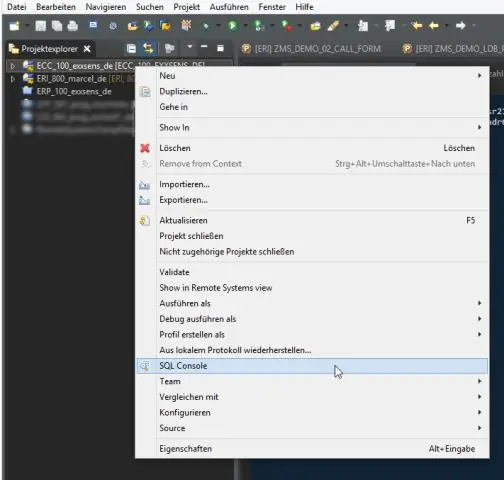
Html. Poté otevřete konzolu. html v prohlížeči (např. chrome), klikněte pravým tlačítkem na prohlížeč a klikněte na prozkoumat. Klikněte na konzolu na kartě Kontrola, zobrazí se vytištění konzoly z 'Hello Javascript')
Jak mohu tisknout na karton Epson?
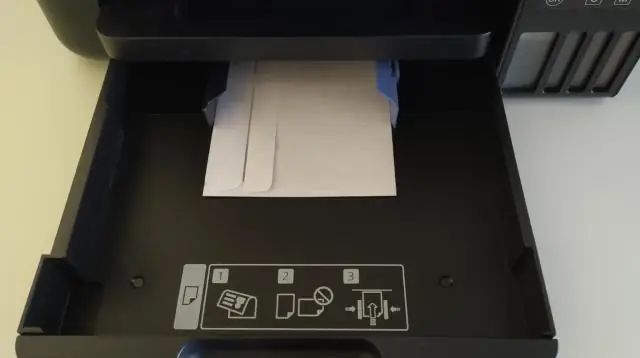
Otevřete kryt tiskárny a umístěte list kartonu k levé straně otvoru pro ruční podávání stranou, na kterou chcete tisknout, směrem nahoru. Karty zasouvejte do tiskárny, dokud nebude přední okraj 1 cm (0,4 palce) od šedých válečků. Posuňte vodítko okraje proti kartonu
